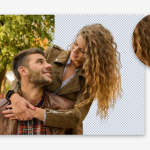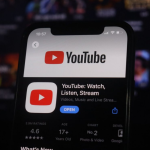Τα αυτοκόλλητα WhatsApp έχουν πραγματικά χτυπήσει τους χρήστες. Είτε ακίνητα είτε κινούμενα, τα αυτοκόλλητα έχουν γίνει ένας υπέροχος τρόπος έκφρασης και αλληλεπίδρασης με φίλους και συγγενείς στη συνομιλία WhatsApp. Μπορείτε να κατεβάσετε τα αυτοκόλλητα που είναι διαθέσιμα στον ιστό ή να δημιουργήσετε τα εξατομικευμένα αυτοκόλλητά σας στο WhatsApp. Αν αναρωτιέστε πώς; Είμαστε εδώ για να σας δείξουμε ακριβώς αυτό. Διαβάστε παρακάτω για να μάθετε πώς να φτιάχνετε αυτοκόλλητα στο WhatsApp, να τα κατεβάζετε και να τα στέλνετε στις συνομιλίες σας. Αξίζει να αναφέρουμε ότι ενώ μπορείτε να μοιράζεστε αυτοκόλλητα WhatsApp μέσω επιφάνειας εργασίας, δεν μπορείτε να κατεβάσετε νέα ή να τα δημιουργήσετε. Έχοντας αυτό κατά νου, πάρτε το κινητό σας τηλέφωνο Android/iPhone και ακολουθήστε αυτά τα βήματα για να δημιουργήσετε αυτοκόλλητα στο WhatsApp:
Πώς να φτιάξετε αυτοκόλλητα στο WhatsApp
Τα βήματα για τη δημιουργία αυτοκόλλητων στο WhatsApp σε κινητό τηλέφωνο iPhone ή Android είναι τα ίδια. Δεν υπάρχουν ενσωματωμένα εργαλεία, θα πρέπει να κατεβάσετε μια εφαρμογή τρίτου μέρους για να δημιουργήσετε αυτοκόλλητα.
* Μεταβείτε στην αγορά εφαρμογών. Για χρήστες Android, θα είναι το Google Play Store, ενώ οι χρήστες iPhone μπορούν να μεταβούν στο App Store
* Κατεβάστε την εφαρμογή Sticker Maker
* Μόλις εγκατασταθεί, ανοίξτε την εφαρμογή και αναζητήστε “Δημιουργία νέου πακέτου αυτοκόλλητων”
* Τοποθετήστε ετικέτα στο πακέτο αυτοκόλλητων με το όνομα και τον συγγραφέα
* Ανοίξτε το πακέτο αυτοκόλλητων και θα δείτε 30 άδεια πλακάκια
* Πατήστε στον άδειο δίσκο για να προσθέσετε μια εικόνα από τη συλλογή ή την κάμερά σας
* Η εικόνα θα ανοίξει σε ένα πρόγραμμα επεξεργασίας φωτογραφιών όπου μπορείτε να διαγράψετε το φόντο μέσω της επιλογής Smart Select ή Freehand ή να κόψετε την εικόνα σε τετράγωνο ή κυκλικό σχήμα
* Προσθέστε κείμενο ή περίγραμμα, αν θέλετε, και πατήστε την επιλογή «Αποθήκευση αυτοκόλλητου».
* Μόλις ολοκληρώσετε τη δημιουργία αυτοκόλλητων, θα σας εμφανιστεί η επιλογή “Προσθήκη στο WhatsApp”
Πώς να στείλετε αυτοκόλλητα WhatsApp
Αφού προστεθούν τα αυτοκόλλητα, μπορείτε να τα μοιραστείτε στο WhatsApp για Android ή iOS χρησιμοποιώντας τα ίδια βήματα που χρησιμοποιείτε για τα κανονικά αυτοκόλλητα WhatsApp.
* Ανοίξτε τη συνομιλία WhatsApp
* Πατήστε στο εικονίδιο emoji, ακολουθούμενο από «αυτοκόλλητα». Αυτό θα βρίσκεται δίπλα στην επιλογή GIF
* Αναζητήστε το πακέτο αυτοκόλλητων που δημιουργήσατε πρόσφατα
* Πατήστε στο αυτοκόλλητο που θέλετε να στείλετε στις συνομιλίες WhatsApp και θα κοινοποιηθεί
* Μπορείτε επίσης να στείλετε αυτοκόλλητα WhatsApp μέσω επιφάνειας εργασίας χρησιμοποιώντας τα ίδια βήματα
Πώς να κατεβάσετε αυτοκόλλητα WhatsApp
Υπάρχει μια ποικιλία από διαφορετικά αυτοκόλλητα WhatsApp διαθέσιμα στον Ιστό. Μπορείτε να τα κατεβάσετε και να τα μοιραστείτε με τους φίλους και την οικογένειά σας, με αυτά τα απλά βήματα
* Μεταβείτε στο WhatsApp και πατήστε το εικονίδιο emoji δίπλα στο πλαίσιο συνομιλίας
* Από εκεί, πατήστε στα «αυτοκόλλητα», τα οποία θα βρίσκονται δίπλα στο gif και αναζητήστε το εικονίδιο «+». Αυτό θα ανοίξει το κατάστημα αυτοκόλλητων WhatsApp
* Στην ενότητα “Όλα τα αυτοκόλλητα”, θα δείτε μια λίστα με διαθέσιμα αυτοκόλλητα τρίτων
* Κάντε κλικ στο εικονίδιο λήψης δίπλα στο πακέτο αυτοκόλλητων για να το αποθηκεύσετε στο τηλέφωνό σας
* Δεν θέλετε να αποθηκεύσετε ολόκληρο το πακέτο, πατήστε παρατεταμένα το αυτοκόλλητο WhatsApp που θέλετε να κατεβάσετε -> πατήστε “Προσθήκη”
Το WhatsApp για Android προσφέρει επίσης την επιλογή “Λήψη περισσότερων αυτοκόλλητων” από το Play Store. Η επιλογή θα βρίσκεται στο κάτω μέρος του καταστήματος αυτοκόλλητων WhatsApp. Πατήστε πάνω του για να μεταβείτε στο Google Play Store για να κατεβάσετε εφαρμογές αφιερωμένες σε αυτοκόλλητα WhatsApp. Η επιλογή δεν είναι ακόμη διαθέσιμη στους χρήστες iPhone.
Πώς να φτιάξετε αυτοκόλλητα Gif στο WhatsApp
Η δημιουργία ενός κινούμενου αυτοκόλλητου Gif στο WhatsApp δεν είναι τόσο εύκολη όσο η λήψη τους (χρησιμοποιώντας τα προαναφερθέντα βήματα). Μπορείτε να χρησιμοποιήσετε εργαλεία web τρίτων, όπως το ezgif.
* Ανοίξτε το πρόγραμμα περιήγησής σας και μεταβείτε στον ιστότοπο του ezgif: https://ezgif.com/
* Επιλέξτε την επιλογή «Web Maker» και πατήστε το κουμπί «Επιλογή αρχείων».
* Ανεβάστε τα μέσα από τα οποία θέλετε να φτιάξετε ένα αυτοκόλλητο gif
* Σύρετε προς τα κάτω και κάντε κλικ στο «Μην χαλαρώνετε τα πλαίσια» για να αφαιρέσετε το φόντο από τα μέσα
* Προσαρμόστε την ποιότητα εάν θέλετε και επιλέξτε την επιλογή «Make WebP».
* Προσαρμόστε το μέγεθος του αρχείου και κάντε κλικ στην επιλογή «Αλλαγή μεγέθους εικόνας».
* Πατήστε παρατεταμένα, εάν το κάνετε σε smartphone ή κάντε δεξί κλικ στην επιφάνεια εργασίας, για να κάνετε λήψη της εικόνας. Εάν έχετε χρησιμοποιήσει υπολογιστή, το αυτοκόλλητο gif με κίνηση πρέπει να αντιγραφεί στο τηλέφωνο
* Τώρα, ζητήστε από τον φίλο σας να στείλει ένα αυτοκόλλητο, το οποίο δεν υπάρχει στη βιβλιοθήκη σας στο WhatsApp
* Αντικαταστήστε το νέο αρχείο αυτοκόλλητου με το αυτοκόλλητο gif WhatsApp που δημιουργήσατε πρόσφατα. Για αυτό, μεταβείτε στη διαχείριση αρχείων του τηλεφώνου σας –> Εσωτερικός χώρος αποθήκευσης –> Media WhatsApp –> Αυτοκόλλητα WhatsApp –> Ταξινόμηση του αρχείου κατά ημερομηνία με φθίνουσα σειρά, ώστε να έχετε το πρόσφατο αρχείο αυτοκόλλητων στην κορυφή –> Πατήστε παρατεταμένα το αυτοκόλλητο ο φίλος σας κοινόχρηστο –> επιλέξτε μετονομασία και αντιγράψτε ολόκληρο το όνομα του αρχείου
* Επιστρέψτε και βρείτε το προσαρμοσμένο αρχείο σας και μετονομάστε το με το κείμενο που μόλις αντιγράψατε. Στη συνέχεια, αντιγράψτε το αυτοκόλλητο και μεταβείτε στο WhatsApp Media –> WhatsApp Stickers –> και επικολλήστε το.
Τέλος, κλείστε την εφαρμογή WhatsApp και διαγράψτε την προσωρινή μνήμη. Το αυτοκόλλητο που μοιράστηκε ο φίλος σας θα αντικατασταθεί από το προσαρμοσμένο αυτοκόλλητο gif, την επόμενη φορά που θα ανοίξετε το WhatsApp
Αποθηκεύστε το αυτοκόλλητο WhatsApp στη βιβλιοθήκη σας για μελλοντική χρήση. Η κουραστική διαδικασία για τη δημιουργία ενός προσαρμοσμένου αυτοκόλλητου Gif WhatsApp είναι διαθέσιμη μόνο για χρήστες WhatsApp στο Android. Οι χρήστες iPhone δεν μπορούν να δημιουργήσουν ένα προσαρμοσμένο αυτοκόλλητο Gif αυτήν τη στιγμή.